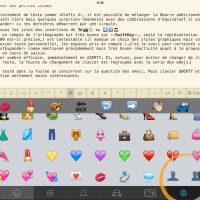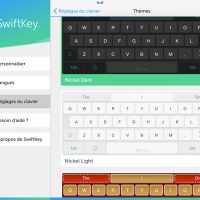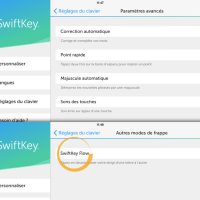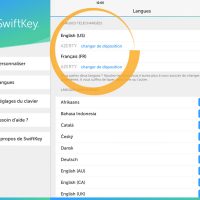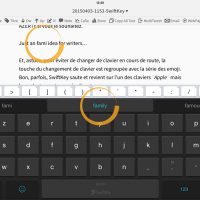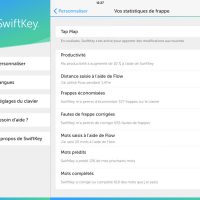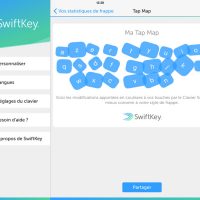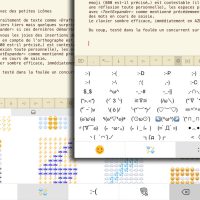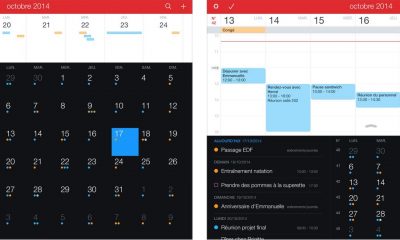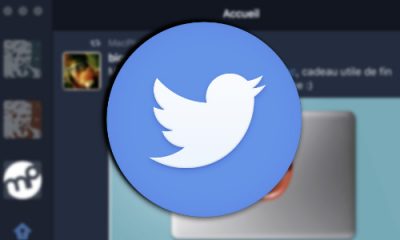SwiftKey, clavier avec emojis et bien plus !
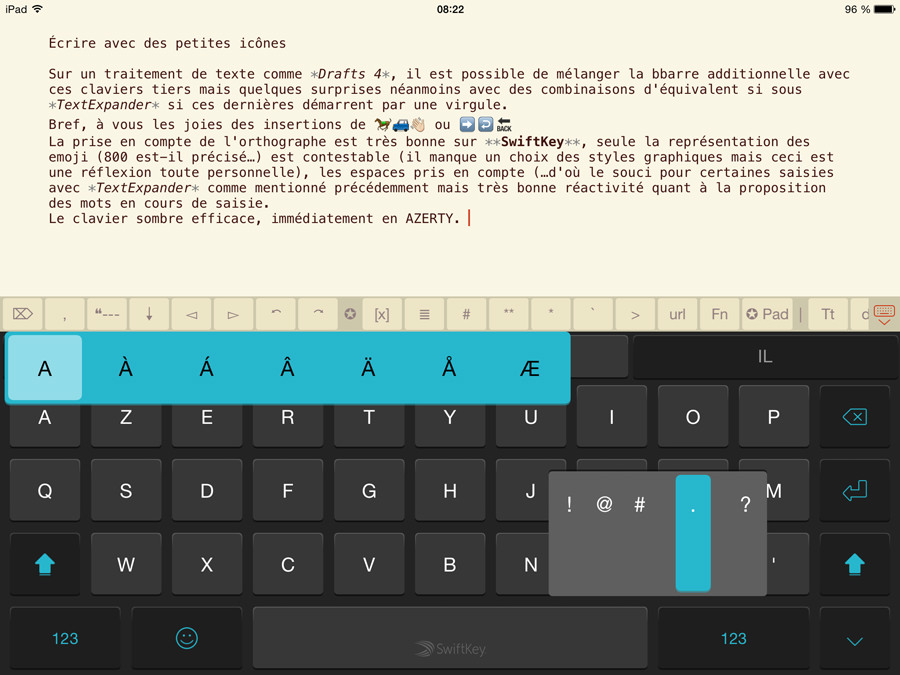
Mise à jour de SwiftKey (Gratuit) et l’occasion de vérifier ses performances sur un iPad Air2.
Sur un traitement de texte Markdown comme Drafts 4 ou Editorial, il est possible de juxtaposer la barre additionnelle de ces derniers avec ce clavier tiers mais quelques surprises d’emblée avec des combinaisons d’équivalents sous TextExpander si ces dernières démarrent par une virgule.
Comme SwiftKey corrige immédiatement les espaces, dès qu’une virgule est saisie, elle est collée aussi sec au mot qui précède. Bon à savoir ! En désactivant la gestion du point final (deux tapes sur la barre d’espacement), cela ne supprime pas cette option, certes fort sympathique, mais qui du coup incite le rédacteur à changer de stratégie.
Bref, à vous les joies des insertions de emoji. Ou pas. En effet, la prise en compte de l’orthographe est très bonne sur SwiftKey, seule la représentation des emoji (près de 800 est-il précisé…) est discutable (…manque un ensemble de glyphes épurés…?), un réglage plus fin des espaces pour certaines saisies avec TextExpander comme mentionné précédemment mais rien à dire, très bonne réactivité quant à la qualité de la proposition des mots en cours de saisie.
Par défaut, le clavier sombre proposé d’emblée est agréable, et immédiatement disposé dans une configuration AZERTY. Vous trouverez dans les préférences comment associer une seconde langue si nécessaire, ce qui s’avère pratique.
Pour écrire en cours de route un bout de texte anglais, le dictionnaire anglais est aussitôt substitué. Et, mieux le clavier anglais peut rester en AZERTY si vous le souhaitez. Just a famous idea for writers…
Dernière astuce, pour éviter de changer de clavier en cours de route par le biais d’une frappe hasardeuse, la touche du changement de clavier est regroupée avec la série des emoji. Bon, parfois, SwiftKey saute et revient sur l’un des claviers Apple mais c’est rare et non pénalisant.
Du coup, j’ai testé dans la foulée un concurrent TouchPal (Gratuit) pour trancher la question cruciale des emoji. À l’usage, le decoupage par rubriques de SwiftKey reste nettement plus pratique, TouchPal ne proposant qu’un clavier QWERTY et une organisation nettement moins professionnelle (sic !) de ces glyphes malgré quelques idées amusantes… dont des compositions d’emojis pour adolescents.
Bref, SwiftKey s’avère à l’usage une alternative intéressante au clavier de base signé par la pomme, le son se désactive via l’application dédiée et non dans les préférences. C’est aussi en passant par cette application que vous pouvez opter pour un clavier clair en demandant à changer de thème (ou opter pour un thème assez destroy, lire vos statistiques de frappe. Voire la carte de vos appuis sur le clavier.
Mais également employer un dernier dispositif : le glissé du doigt sur le clavier pour former des mots, dispositif qui, à mon sens, fonctionne nettement moins bien que PathInput (1,99 €). Certes, ça marche honorablement mais sans l’affichage multiple de propositions comme dans l’application précédemment évoquée et avec un taux d’échec plus élevé pour le moment. Notez que PathInput + (3,99 €) permet aussi d’écrire en plusieurs langues sans changer de clavier.
En conclusion, ne boudons pas notre plaisir, ce produit possède nombre de qualités (taux de reconnaissance de la frappe et double dictionnaire si besoin est…) et je me suis surpris à saisir tout ce billet dans la foulée.
– SwiftKey (Gratuit)
- Deux exemples de résultat sur appui…
- Collections d’emoji et changement de clavier
- thèmes disponibles
- Préférences avancées et SoftKey
- Deux langues, un seul clavier…
- Bascule en anglais à la volée…
- Statistiques…
- La carte de frappe…
- Emoji sur TouchPal, par comparaison